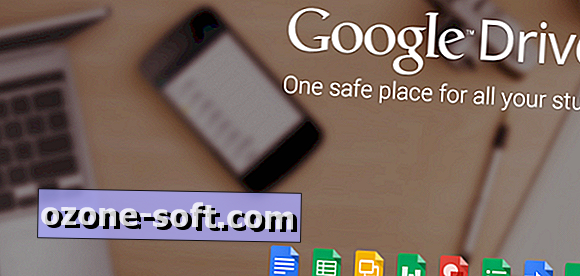
Gerelateerde verhalen
- Drive op Android scant kwitanties, voegt Kaarten toe
- Google Drive verdrievoudigt de gratis opslag tot 15 GB
- Voeg vervaldatums toe voor gedeelde Google Drive-mappen
Bewaar je de bonnetjes voor alles wat je koopt? Net als ik heb je waarschijnlijk gemerkt dat degenen die op thermisch papier gedrukt zijn na verloop van tijd kunnen beginnen te verdwijnen. Binnenkort blijft er alleen een blanco vel papier achter dat niet als aankoopbewijs kan dienen of u op belastingtijd kan helpen.
Met de update van woensdag naar Google Drive op Android kun je eenvoudig al je kassabonnen opslaan en zelfs door ze bladeren. Klinkt een mooi digitaal archief niet beter dan stapels, mappen of dozen met bonnen overal in huis? Zo kunt u aan de slag:
Opmerking: deze nieuwe versie van Drive lijkt problemen te hebben op verschillende apparaten, met name de Galaxy S III. Hoewel ik niet naar Google heb gereageerd vanwege commentaar, hebben de hoeveelheid reacties op het Google Play-app-item en Google+ waarschijnlijk de ontwikkelaars op de hoogte gesteld van de situatie.
Stap 1: zorg ervoor dat u de meest recente versie van de Google Drive-app op uw Android-apparaat heeft. Open de Play Store en tik op Google Drive, voor het geval u niet op de hoogte bent van een update.
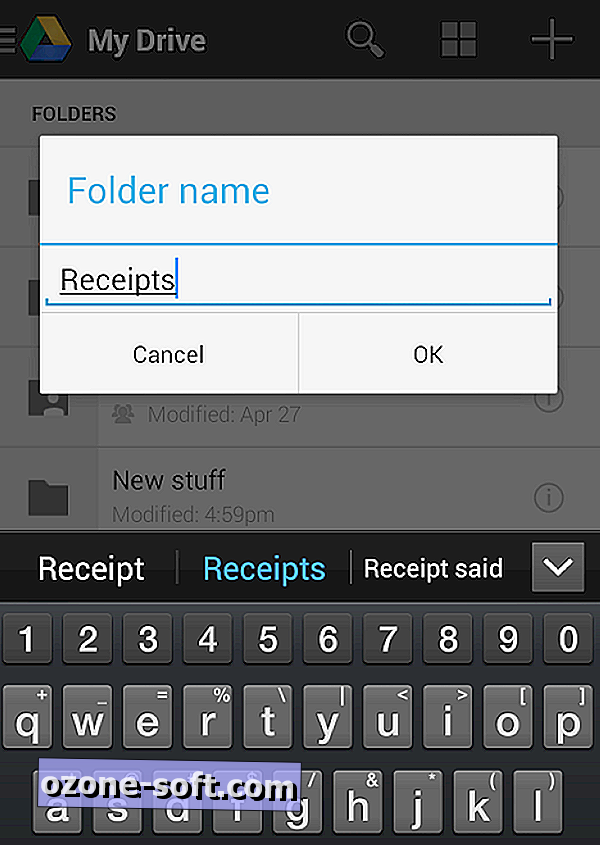
Stap 2: Ik raad aan om een nieuwe map voor uw kwitanties te maken, waarbij u zich houdt aan het thema om meer georganiseerd te worden. Tik op het plusteken rechts boven en kies vervolgens Map. Geef de map een naam en druk op OK.

Stap 3: Tik nogmaals op het plusteken (op sommige oudere apparaten moet u wellicht op de daadwerkelijke menuknop drukken) en Scan kiezen in het pop-upmenu.
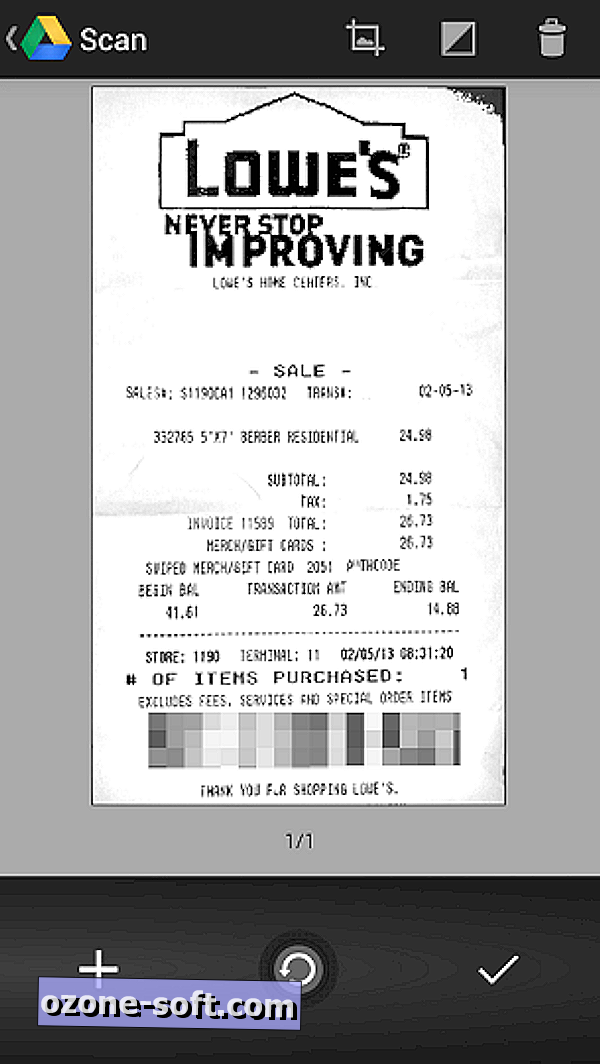
Stap 4: lijn het beeld van het bon in uw zoeker uit - het landschap werkt het beste. Als je meer licht nodig hebt om de bon te zien, tik je op het pictogram met de bliksemschicht om het cameralampje in te schakelen (als je er een hebt).
Stap 5: Als de volledige bon niet paste, druk dan op het plusteken om nog een pagina aan uw huidige PDF toe te voegen. Als dit niet het geval is, drukt u op het vinkje en start u een nieuwe kassabon. (Met dank aan gwhiz2K voor de verduidelijking.)
Al uw "gescande" ontvangsten verschijnen als PDF's in uw Google Drive-account. Bovendien zijn de meeste van uw bonnen doorzoekbaar met optische tekenherkenning (OCR).
Doordat Google het proces stroomlijnt om een reeks ontvangsten toe te voegen, kan het snel apps overschaduwen die speciaal voor dat doel zijn ontworpen. Wat denk je? Gebruik je de nieuwe Scan-functie? Ik heb mijn stapel bonnen al verzameld om aan de cloud toe te voegen voor bewaring.












Laat Een Reactie Achter